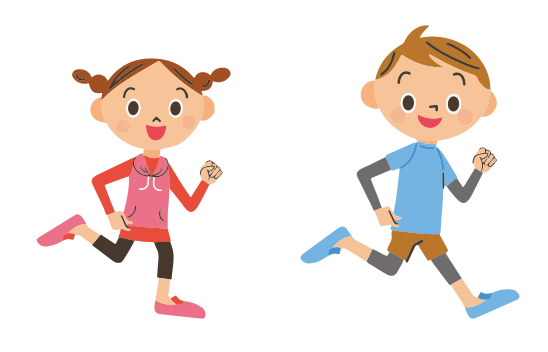
トップページ | ご利用方法 | よくある質問 | ポイント特典 | アプリ操作マニュアル
お問い合わせ
電話:0956-24-1111 (内線 5531)
平日9時 ~ 17時
(土・日・祝日・年末年始を除く)
Copyright (C) 2019 Sasebo-shi Kenkojyumyo Enshinsuishin Kyougikai All rights reserved.
スマートフォンを機種変更する際に、アプリデータを引き継ぐことができます。
データ引き継ぎは以下の手順で行います。
歩数カウントは、ご利用端末に搭載されている歩数計測機能より歩数情報を取得しており、歩数が正確なものにならない場合がございます。また、歩いてからアプリ画面上に歩数が反映されるまでにタイムラグがあります。
【iPhone端末場合】
iPhoneに搭載されている歩数センサーを使用するため、本アプリから 「モーションとフィットネス」 へのアクセスを許可していただく必要があります。歩数が計測されない場合、以下設定をご確認ください。
[設定]-[プライバシー]-[モーションとフィットネス]にて「フィットネス・トラッキング」と「健康サセボーン」のスイッチをONにしてください。
【Android端末場合】
アプリを完全に終了させ(もしくはスマホ端末を再起動して)、再度「健康サセボーン」を起動します。
本アプリから「カメラ」へのアクセスを許可していただく必要がございます。以下設定をご確認ください。
【iPhone端末場合】
[設定]-[プライバシー]-[カメラ]にて「健康サセボーン」のスイッチをONにしてください。
【Android端末場合】
[設定]-[アプリと通知]-[アプリ情報]-[健康サセボーン]-[権限]にて「カメラ」のスイッチをONにしてください。
【iPhone端末場合】
[設定]-[アプリと通知]-[アプリ情報]-[健康サセボーン]-[権限]にて「位置情報」のスイッチをONにしてください。
上記でも解決しない場合は、以下お試しください。
【Android端末場合】
[設定]-[プライバシー]-[位置情報サービス]にて「健康サセボーン」のスイッチをONにしてください。
「アプリ操作マニュアル」もご参照ください。